
Votre stockage iCloud est saturé et vous ne pouvez plus sauvegarder votre iPhone ? Quand les 5 Go offerts par Apple ne suffisent plus, nous vous proposons quelques astuces pour éviter d’acheter du stockage supplémentaire et toujours garder les données qui sont importantes pour vous, en toute sécurité. On va donc vider iCloud sans le désactiver complètement.
Comment libérer de la place dans iCloud depuis son appareil iOS ?
- Commencez par :
- Puis supprimez définitivement ou sauvegardez sur un PC vos :
- Ou bien supprimez vos :
Augmenter stockage iCloud
Quels sont les forfaits iCloud ? Vous pouvez toujours augmenter votre forfait de stockage iCloud à partir de votre iPhone ou PC. Voici un petit tableau récapitulatif des forfaits mensuels proposés par Apple :
|
Pays de la zone euro (euro) |
Canada (dollar canadien) |
Suisse (franc suisse) |
États-Unis (dollar américain) |
|
| 50 Go | 0,99 € | 1,29 $ | 1 CHF | 0,99 $ |
| 200 Go | 2,99 € | 3,99 $ | 3 CHF | 2,99 $ |
| 2 To | 9,99 € | 12,99 $ | 10 CHF | 9,99 $ |
Dans les pays et régions où le paiement en monnaie locale n’est pas accepté, tels que l’Algérie et la Tunisie, par exemple, les extensions de stockage sont facturées en dollars américains (USD). Retrouvez ici la liste complète de ces pays.
Comment gérer le stockage iCloud sur iPhone ?
Dans votre iPhone, accédez aux Réglages –> Identifiant Apple –> iCloud : vous verrez ici l’espace disponible sur votre iCloud. Pour avoir plus de détails, cliquez dessus, puis appuyez sur Gérer le stockage.
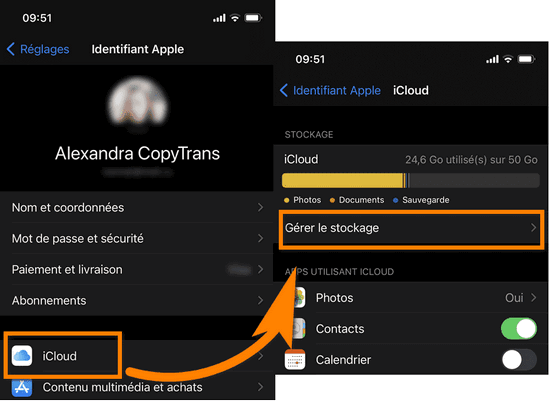
Maintenant que vous avez l’image complète de ce qui se trouve dans votre iCloud, vous pouvez décider quel type de données vous êtes prêt à supprimer. Dans la plupart des cas, ce sont les photos et vidéos, les sauvegardes iPhone et WhatsApp ou encore les messages qui sont les plus gros « consommateurs » de stockage.
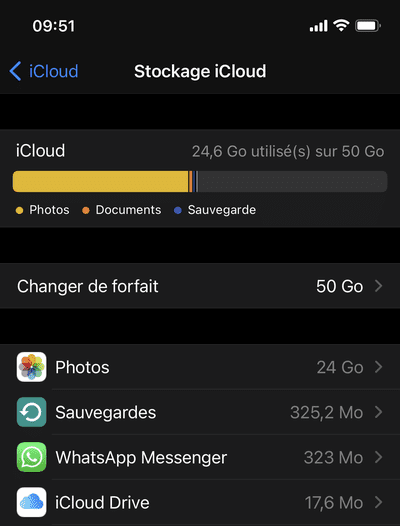
Sachez que vous pouvez accéder et gérer votre stockage iCloud depuis un ordinateur.
Remarque : si vous avez acquis des films, des livres ou encore de la musique dans iTunes, ils ne sont pas stockés dans iCloud mais localement dans votre iPhone.
Libérer son stockage iCloud : photos et vidéos d’iCloud
C’est souvent les photos et vidéos qui sont les plus gourmandes en stockage ! Si c’est votre cas, on vous conseille de récupérer d’abord vos photos et vidéos sur le PC, puis les supprimer d’iCloud et désactiver les Photos iCloud par la suite – sinon, elles y seront de nouveau téléchargées depuis votre appareil.
Sachez que vous pouvez aussi supprimer vos photos d’iCloud, mais pas de votre appareil, ou les télécharger vers un disque dur externe avec quelques paramètres simples. Et si vous avez changé d’avis après la suppression, on vous montre également comment remettre les photos iCloud sur votre iPhone pour les avoir toujours sous la main.
Allons-y !
Commencez par télécharger
CopyTrans Cloudly

- Télécharger toutes vos photos et vos vidéos en un seul clic
- Vider toute la photothèque iCloud d’un coup
- Restaurer les fichiers supprimés (si nécessaire)
- Démarrez CopyTrans Cloudly et cliquez sur « Télécharger » pour enregistrer toutes vos photos et vidéos iCloud sur votre PC.
- Sélectionnez la destination de sauvegarde de vos photos iCloud et confirmer en cliquant sur « C’est parti ».
- Supprimez toutes vos photos d’iCloud : cliquez sur Vider la photothèque iCloud, puis confirmez.
- Accédez à vos réglages d’iPhone, sélectionnez Photos, puis désactivez l’option « Photos iCloud ». Pour plus d’information, consultez « Désactiver Photos iCloud depuis votre iPhone » .
étape #1. Sauvegarder toutes ses photos iCloud
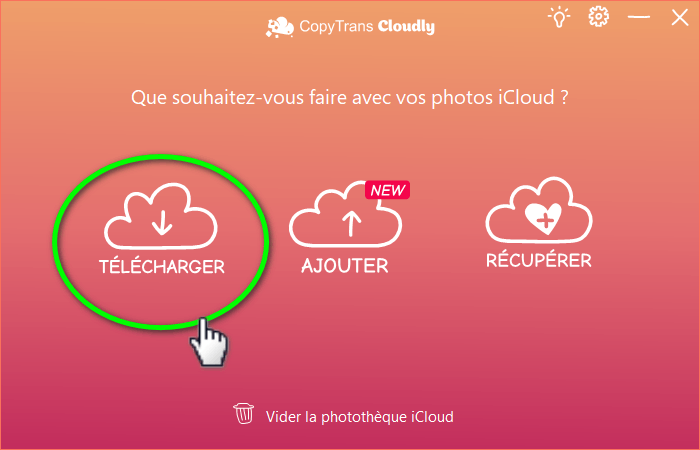
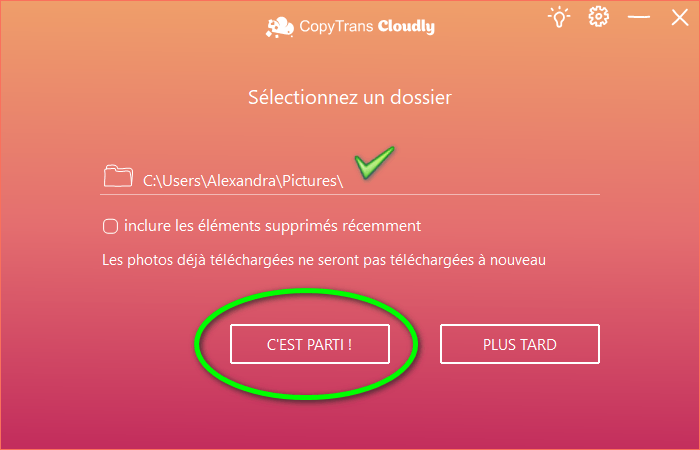
étape #2. Vider la photothèque iCloud
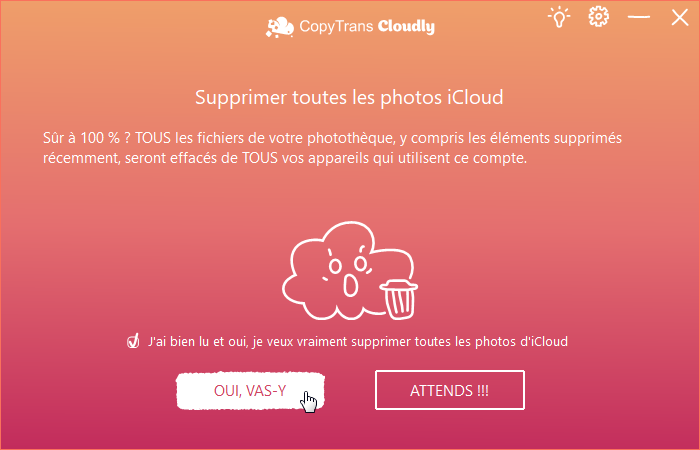
étape #3. Desactivez photos iCloud
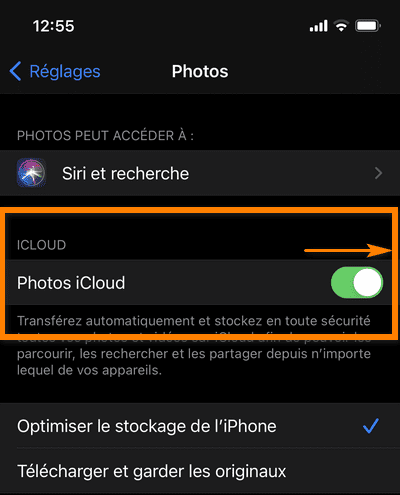
Avec CopyTrans Cloudly :
- videz la photothèque iCloud en un clic
- téléchargez TOUTES vos photos et vidéos d’un coup
- ajoutez vos photos et vidéos dans iCloud
- gardez le format original et les données EXIF
- récupérez vos photos et vidéos supprimées par erreur
Contacts, messages, notes, calendriers
Le stockage iCloud est pratique pour conserver automatiquement les contacts et les messages. Si vous cherchez une alternative et souhaitez prendre le contrôle sur vos données, il existe une solution simple et efficace : CopyTrans Contacts !
- Télécharger CopyTrans Contacts et connectez-vous à votre compte iCloud depuis le logiciel.
- Puis sélectionnez et sauvegarder ou supprimer les contacts et les messages iCloud. Il est pareillement possible de sauvegarder vos messages Viber et WhatsApp.
Effacer mes contacts et messages iCloud
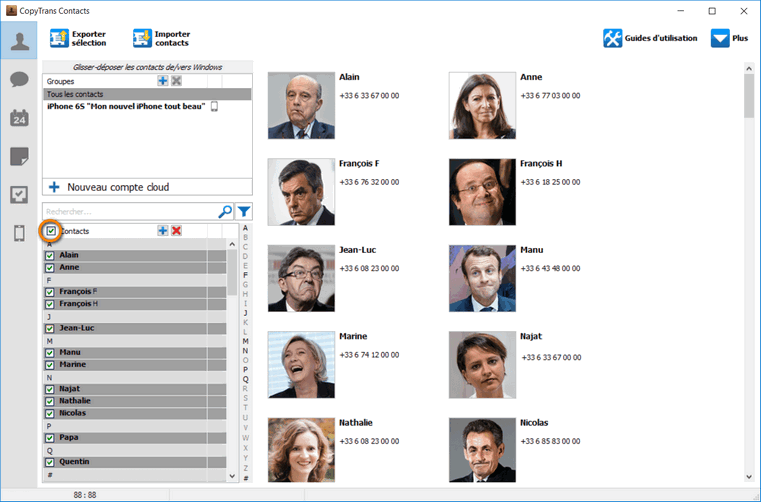
Avec CopyTrans Contacts :
- stockez vos informations confidentielles hors ligne
- sauvegardez une copie de vos données sur le PC en cas de panne ou de corruption des données
- gérez efficacement vos contacts, messages, notes et calendriers depuis le PC
- exportez vos contacts et messages en quelques clics
Supprimer et désactiver les sauvegardes WhatsApp
Nous avons tous d’énormes conversations WhatsApp qui gardent non seulement des centaines de messages, mais aussi des pièces jointes – photos, vidéos, messages vocaux et liens. Avant de supprimer tout ce contenu, vous avez probablement envie de sauvegarder une partie de vos messages ou photos ?
- Pour ce faire, télécharger d’abord CopyTrans Contacts et connectez-vous à votre compte iCloud depuis le logiciel.
- Puis sauvegarder vos messages WhatsApp sur le PC.
Vous tenez aux photos et vidéos incluses dans vos conversations ? Vous pouvez également transférer uniquement ces pièces jointes sans les messages.
Supprimer mes messages WhatsApp
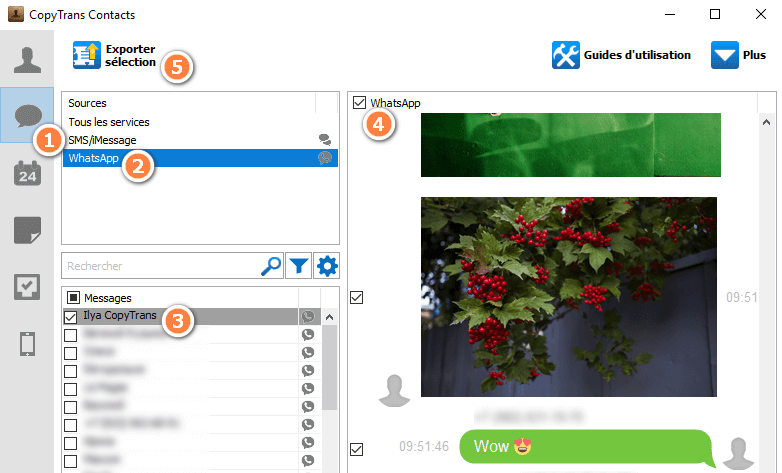
Enfin, une fois vos conversations sauvegardées, on peut désactiver la sauvegarde automatique depuis les Réglages de WhatsApp → Discussions → Sauvegarde. Vous devriez avoir un écran comme celui-ci une fois que c’est fait :
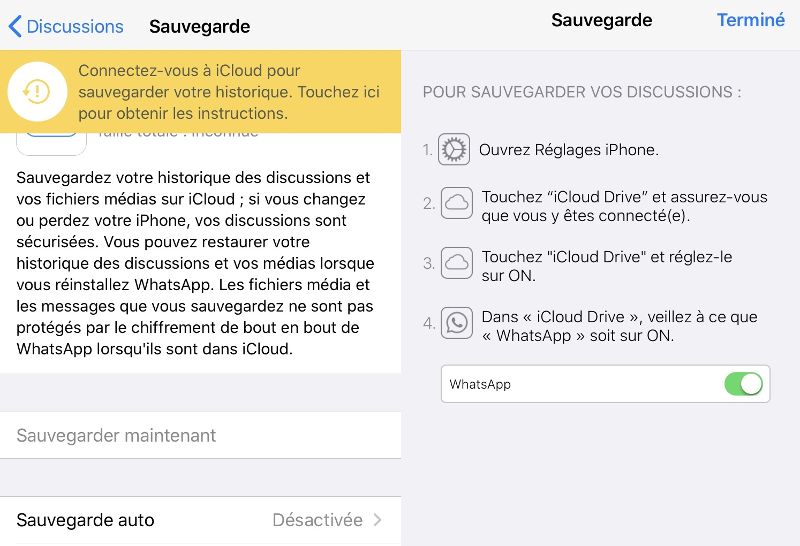
Supprimer les documents d’iCloud Drive
Quant aux documents, vous ne pourrez pas avoir beaucoup d’informations depuis votre iPhone. Pour voir les documents contenus dans votre iCloud, accédez à iCloud → Gérer le stockage → iCloud Drive :
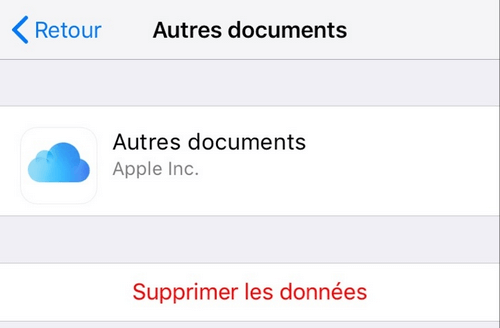
Pas très rassuré de supprimer sans voir ce que vous supprimez ? Allez jeter un coup d’œil à iCloud Drive depuis icloud.com :
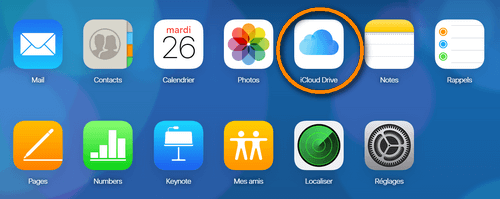
Depuis cette page, vous pouvez récupérer vos fichiers sur le PC pour les effacer d’iCloud par la suite.
Libérer de stockage iCloud saturé : effacer sauvegardes iPhone
Pour en savoir plus sur la taille de vos sauvegardes iPhone, rendez-vous de nouveau sur iCloud → Gérer le stockage (ou Sauvegarde iCloud à partir d’iOS 18) → Sauvegardes. Si vous avez plusieurs appareils liés au même Apple ID, vous pouvez supprimer une ou plusieurs sauvegardes iCloud en choisissant Effacer la sauvegarde : 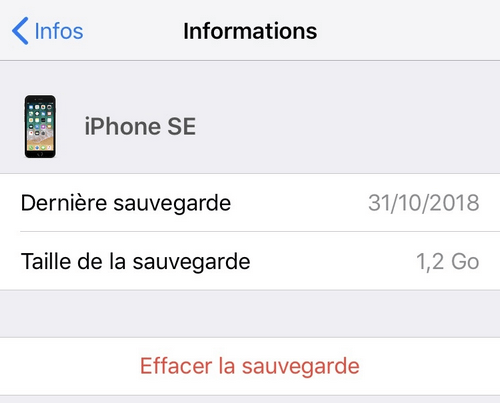
Pour éviter d’occuper votre stockage, il est possible de télécharger vos sauvegardes iCloud sur un PC et puis sauvegarder vos appareils iOS sur le PC ou une clé USB.
Nous expliquons comment faire une sauvegarde de votre iPhone sur le PC en quelques clics dans ce guide vidéo :
Une fois que vous avez sauvegardé les données de votre iPhone dans un endroit sûr, vous pouvez supprimer les sauvegardes iCloud et désactiver cette option depuis les « Réglages » de votre iPhone. 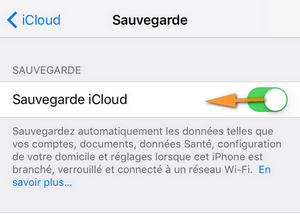
Effacer des mails avec des pièces jointes
Si vous utilisez votre identifiant Apple pour les mails, les pièces jointes peuvent prendre pas mal de place dans votre iCloud. Voici comment s’en débarrasser facilement :
- Rendez-vous dans votre application Mail → Réception et appuyez sur la petite icône bleue en forme de filtre, puis sur Non lus :
- Décochez le paramètre Non lus et activez l’option Avec pièces jointes :
- Maintenant que vous voyez les mails les plus volumineux, vous pouvez les supprimer puis vider la corbeille pour libérer de l’espace :
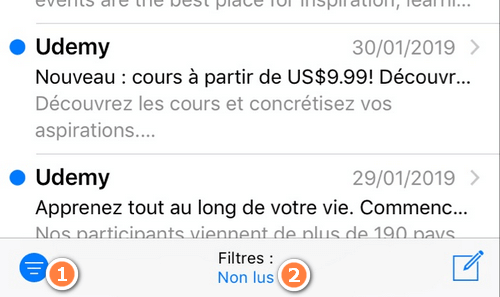
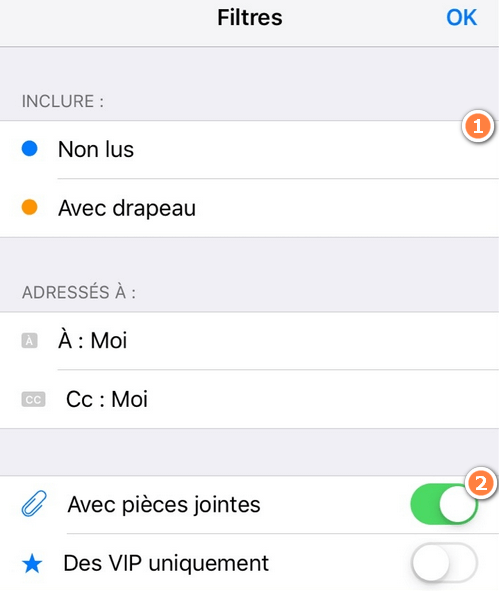
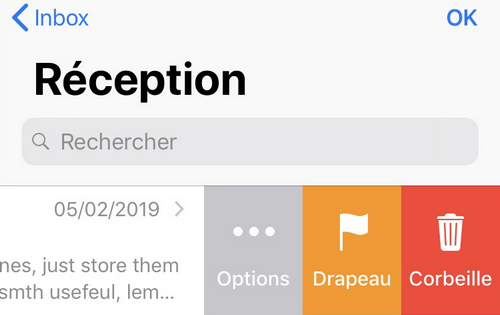
Conclusion
En suivant les conseils ci-dessus, vous pouvez continuer à profiter du stockage iCloud gratuit de 5 Go et garder vos données importantes sur votre PC ou une clé USB. En enregistrant des photos, des messages, des contacts et des sauvegardes de votre iPhone sur un PC avec les logiciels CopyTrans, vous n’aurez plus à vider votre iCloud pour libérer de la place !
❌ ☁ Consultez notre guide sur comment supprimer iCloud définitivement et celui-ci si vous souhaitez vendre votre iPhone.
Pensez-vous faire de la place dans votre device aussi ? Découvrez 7 astuces pour nettoyer votre iPhone ! 🗑️